YouTubeには様々な機能があり、その中でも、あまり知られていませんが「コマ送り機能」というものが存在します。
ダンスの動画や料理などのペースが速い動画をしっかりと確認したいときに使える機能で、使い方もとても簡単です。
本記事では「YouTubeの動画をコマ送りで再生する方法」について解説しています。
ぜひ参考にしてみてくださいね。
| YouTubeの動画をコマ送りで再生する方法 | コマ送りしたい動画を「一時停止」状態にし、キーボードの「、」でコマ戻り「。」でコマ送りをすることができる。 |
|---|---|
| 1コマあたり何秒ほど? | 0.033秒ごとに1コマが割り振られている。 |
YouTubeの動画をコマ送りで再生する方法
こちらは「PC」でできる方法です。
- まず、YouTubeにアップされているもので「コマ送り」をしたい動画を開きます。
- そして、動画を「一時停止」状態にしてください。
- キーボードの「、」でコマ戻りができて「。」でコマ送りをすることができます。
- また、「、」「。」を動画停止状態で長押しすると、連続でのコマ送りが可能です。
※キーボードはローマ字やかな文字のどちらで設定していても、問題なく使用することができます。
【関連】⇒YouTubeで使えるショートカットキー一覧まとめ!
スマホ版YouTubeだとコマ送りは出来ない
スマホ版YouTubeアプリではコマ送りに対応していません。画質設定や倍速再生しか出来ないので、コマ送りで再生したい場合はPCから利用しましょう。
1コマあたり何秒ほど?
YouTubeのコマ送り機能は0.033秒ごとに割り振られています。
つまり1秒ごとに、約30コマずつ、それぞれ割り振られているということになります。
YouTubeで「コマ送り再生」する方法まとめ
| YouTubeの動画をコマ送りで再生する方法 | コマ送りしたい動画を「一時停止」状態にし、キーボードの「、」でコマ戻り「。」でコマ送りをすることができる。 |
|---|---|
| 1コマあたり何秒ほど? | 0.033秒ごとに1コマが割り振られている。 |
今回こちらでは「YouTubeの動画をコマ送りで再生する方法」についてご紹介しました。
便利な「コマ送り機能」を使いこなして、YouTubeの視聴をより快適なものにしてくださいね。
【Youtube関連記事】
⇒YouTubeでニコニコ動画風にコメントを流す方法【PC限定】
⇒YouTubeが重い&止まる時の原因│見れない時の対処法まとめ
⇒YouTubeの再生リストの作り方&削除方法【スマホ・iPhone】
● 【2021年版】YouTubeでコメントが表示されない原因と対処法まとめ
● YouTubeのミニプレーヤーのやり方・無効化の方法【PC版・スマホ版】
● YouTubeの表示が変わった際「旧バージョン」へ戻す方法
● YouTubeのホーム画面を魅力的なレイアウトに設定変更しよう
● YouTubeの名前(姓名)が逆になった時&直らない時の対処法
● TwitterにYouTubeの動画を埋め込み「再生数を増やす」方法
● YouTubeでチャンネル登録すると相手に通知でバレる?バレずに登録する手順も
● YouTubeで特定のチャンネル&ユーザーをブロックする方法
● YouTubeの予約投稿のやり方とは?タイミングやメリット等を解説
● YouTubeの気持ち悪い美容系広告を非表示・ブロックする方法まとめ

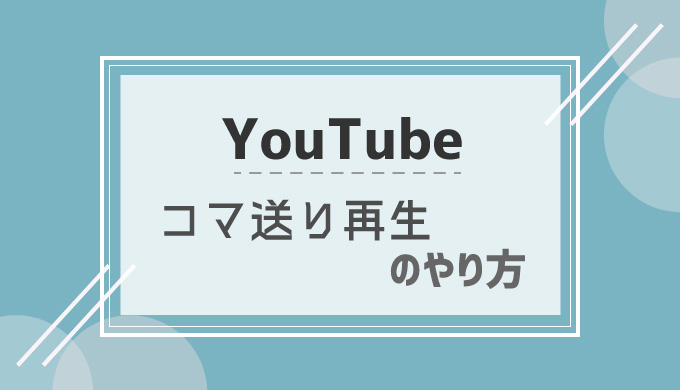


コメント